WhatsApp – одно из самых популярных приложений для обмена сообщениями и проведения голосовых и видеозвонков. Благодаря своей удобной функциональности, оно стало неотъемлемой частью нашей повседневной жизни. Однако, возникают ситуации, когда мы случайно удаляем важные чаты и сообщения с WhatsApp. Но не стоит паниковать! В данной статье мы расскажем вам, как восстановить потерянные данные на этой популярной платформе.
Первым шагом для восстановления удаленных чатов и сообщений на WhatsApp является регулярное резервное копирование данных. WhatsApp автоматически создает резервную копию ваших чатов каждый день на устройстве и предлагает вам восстановить их при установке приложения на новом устройстве или после переустановки. Однако, чтобы востановить обновленные данные, рекомендуется регулярно создавать дополнительные копии ваших чатов.
Если вы случайно удалили чат или сообщение, вы можете восстановить его из резервной копии. Для этого вам потребуется удалить WhatsApp с вашего устройства и затем установить его заново. При установке WhatsApp попросит вас восстановить ваши данные из резервной копии. Просто следуйте инструкциям на экране, чтобы восстановить потерянные чаты и сообщения.
Если резервная копия не обнаружена, не отчаивайтесь! Вам может помочь Доступ к последней резервной копии другого устройства. Если у вас есть доступ к своему аккаунту WhatsApp на другом устройстве, вы сможете перенести резервную копию с этого устройства на свое текущее устройство. Просто зайдите в раздел "Настройки" в WhatsApp на другом устройстве, найдите опцию резервного копирования, и выберите загрузку на мобильное устройство. Затем, установите WhatsApp на свое текущее устройство и следуйте инструкциям для восстановления данных из резервной копии.
Восстановление чатов WhatsApp: подробная инструкция

1. Восстановление чатов через резервную копию в Google Drive (для Android) или iCloud (для iPhone)
Если у вас есть резервная копия чатов WhatsApp на Google Drive (для Android) или iCloud (для iPhone), вы можете легко восстановить все свои сообщения. Для этого следуйте этим шагам:
- Убедитесь, что у вас установлен WhatsApp на вашем новом устройстве и вы вошли в то же самое аккаунт, что и на старом устройстве.
- При первом запуске WhatsApp вам будет предложено восстановить чаты с резервной копии. Нажмите "Восстановить", чтобы начать процесс.
- WhatsApp автоматически восстановит ваши чаты из резервной копии. Пожалуйста, учтите, что это может занять некоторое время, особенно если у вас большое количество сообщений.
2. Восстановление удаленных чатов
Если вы случайно удалили чаты в WhatsApp, но не делали резервную копию, вам также есть возможность их восстановить. Для этого выполните следующие действия:
- Удалите и переустановите WhatsApp на вашем устройстве.
- При первом запуске WhatsApp вам будет предложено восстановить чаты. Нажмите "Восстановить", чтобы начать процесс.
- WhatsApp автоматически сканирует ваше устройство на наличие удаленных чатов и предложит восстановить их.
3. Восстановление сообщений через сторонние программы
Если вы не смогли восстановить чаты WhatsApp с помощью вышеперечисленных методов, существуют сторонние программы, которые могут помочь вам восстановить утерянные сообщения. Самые популярные из них: Dr.Fone, iMobie PhoneRescue, и WhatsApp Backup Extractor.
Обратите внимание: перед использованием сторонней программы для восстановления чатов WhatsApp, проверьте ее репутацию, ознакомьтесь с отзывами пользователей и убедитесь, что она совместима с вашим устройством.
Восстановление чатов WhatsApp может оказаться очень важной задачей, особенно если в них содержится ценная информация. Надеемся, что эта подробная инструкция поможет вам успешно восстановить все свои чаты и сообщения!
Резервное копирование данных

WhatsApp предлагает два способа резервного копирования данных: использование встроенной функции резервного копирования в приложении и сохранение данных на устройство или в облачное хранилище.
Чтобы включить автоматическое резервное копирование данных в WhatsApp, перейдите в настройки приложения. Выберите вкладку "Чаты", затем "Резервное копирование чатов". Здесь вы можете выбрать частоту создания резервной копии (ежедневно, еженедельно, ежемесячно) и место сохранения (в облачном хранилище или на устройстве).
Если вы предпочитаете создавать резервные копии вручную, вы можете это сделать, перейдя в те же настройки и выбрав опцию "Создать резервную копию". В этом случае вы сможете выбрать, сохранить ли все чаты или только выбранные, и указать место сохранения.
Не забывайте регулярно проверять, что ваши резервные копии работают корректно и не повреждены. В случае неисправности резервной копии вы можете попробовать использовать сторонние программы и инструменты для восстановления данных.
Зная, как создать и использовать резервные копии данных в WhatsApp, вы сможете более спокойно пользоваться приложением и быть уверенными, что ваши важные чаты и сообщения всегда будут под защитой.
Установка WhatsApp на новом устройстве
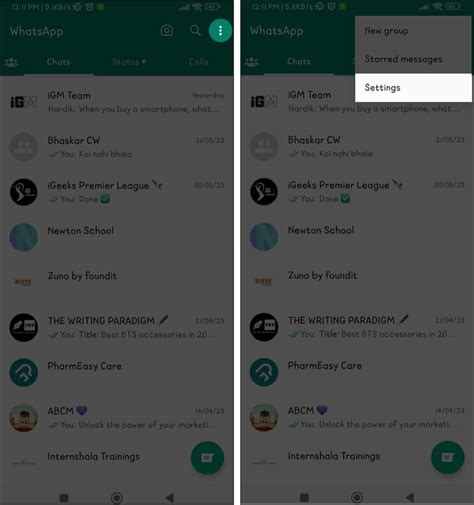
Для восстановления чатов и сообщений на WhatsApp на новом устройстве, вам нужно сначала установить приложение на это устройство. Следуйте инструкциям ниже, чтобы успешно установить WhatsApp и получить доступ к резервной копии всех ваших сообщений.
- Откройте App Store или Google Play на вашем новом устройстве.
- В поисковой строке введите "WhatsApp" и нажмите на значок приложения, чтобы перейти на страницу загрузки.
- Нажмите на кнопку "Установить", чтобы начать загрузку и установку приложения WhatsApp.
- После установки приложения найдите его на экране вашего устройства и нажмите на значок, чтобы запустить WhatsApp.
- При запуске WhatsApp вы увидите окно приветствия. Нажмите на кнопку "Согласиться и продолжить", чтобы продолжить.
- Далее следуйте инструкциям по настройке WhatsApp, которые включают ввод вашего номера телефона, подтверждение этого номера и создание профиля с вашим именем и фотографией.
- При настройке WhatsApp вы будете представлены возможностью восстановить резервную копию существующих сообщений. Нажмите на кнопку "Восстановить", чтобы восстановить чаты и сообщения из резервной копии.
- WhatsApp начнет восстанавливать сообщения, это может занять некоторое время, в зависимости от объема резервной копии и скорости вашего интернет-соединения.
- После завершения восстановления резервной копии вы сможете приступить к использованию WhatsApp на новом устройстве со всеми чатами и сообщениями, как на предыдущем устройстве.
Теперь вы знаете, как установить WhatsApp на новом устройстве и восстановить все чаты и сообщения. Наслаждайтесь общением с друзьями и близкими с помощью этого популярного мессенджера!
Восстановление чатов и сообщений
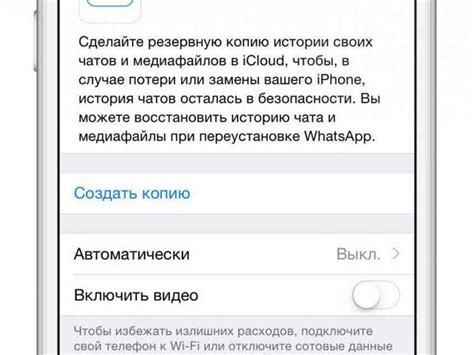
Восстановление чатов и сообщений на WhatsApp может стать необходимостью при сбое в приложении, удалении чата или ошибочном удалении сообщений. Несмотря на то, что WhatsApp не предоставляет возможности автоматического восстановления чатов и сообщений, существуют несколько способов, которые можно применить для возможного восстановления данных.
1. Восстановление через резервную копию Google Drive: если вы регулярно создаете резервную копию WhatsApp с помощью Google Drive, вы можете восстановить свои чаты и сообщения после переустановки приложения или смены устройства. Следуйте инструкциям в приложении WhatsApp для восстановления чатов и сообщений через резервную копию.
2. Восстановление через локальную резервную копию: если у вас есть локальная резервная копия WhatsApp на вашем устройстве, вы можете использовать ее для восстановления чатов и сообщений. Перейдите в папку WhatsApp на вашем устройстве и найдите файл с расширением .crypt. Переименуйте его в msgstore.db.crypt и затем воспользуйтесь сторонним инструментом, таким как WhatsApp Extractor, чтобы извлечь данные из этого файла.
3. Использование сторонних программ: существуют специальные программы, которые могут помочь восстановить удаленные чаты и сообщения на WhatsApp. Например, Dr.Fone - WhatsApp Transfer может помочь восстановить различные типы данных из резервной копии, а также восстановить удаленные сообщения. Установите эту программу на свой компьютер и следуйте инструкциям для восстановления данных WhatsApp.
Восстановление чатов и сообщений на WhatsApp может быть не всегда возможным и зависит от наличия и доступности резервной копии или других факторов. Поэтому важно регулярно создавать резервные копии данных и предупреждать случайные ошибки или удаления.